Como faço para recuperar um Google Authenticator excluído – TechCult
Miscelânea / / July 12, 2023
Perder o acesso às suas contas devido a um aplicativo Google Authenticator excluído pode ser angustiante. No entanto, seja uma exclusão acidental ou uma alteração de dispositivo, a boa notícia é que existem maneiras fáceis de restaurá-lo. Este artigo explorará o que acontece quando seu aplicativo Google Authenticator é excluído e aprenderá como recuperá-lo junto com suas contas em seu telefone.

Índice
Como faço para recuperar um Google Authenticator excluído
Você pode recuperar seu aplicativo Google Authenticator excluído com suas contas adicionadas a ele. Vamos considerar dois cenários em que você deve reinstalar o aplicativo em seu telefone.
Resposta rápida
Quando você deseja acessar o Google Authenticator no mesmo telefone do qual foi excluído, você deve:
1. Abrir Loja de aplicativos do Google no seu celular.
2. Pesquise e toque em Google Authenticator.
3. Tocar Instalar para baixar o aplicativo.
4. Tocar Abrir para iniciar o aplicativo.
5. Como você está conectado ao seu conta do Google no seu telefone, o aplicativo irá restaurar automaticamente contas adicionadas anteriormente.
Opção I: reinstalar o aplicativo Google Authenticator no mesmo dispositivo
Se você excluiu o aplicativo Google Authenticator do seu telefone, pode reinstale o aplicativo no mesmo dispositivo da Google Play Store (se estiver usando um dispositivo Android) para recuperá-lo com todas as contas adicionadas.
Observação: este método só funcionará se você não tiver excluído ou removido a conta do Google do seu dispositivo conectado ao aplicativo Authenticator.
1. Abra o Loja de aplicativos do Google no seu celular.
2. Pesquise e toque em Google Authenticator a partir dos resultados da pesquisa.
3. Toque em Instalar para baixar o aplicativo em seu telefone.

4. Em seguida, toque em Abrir.
5. Como você está conectado ao seu conta do Google no seu telefone, o Aplicativo Google Authenticator vai restaurar automaticamente as contas você adicionou no passado.
Leia também: Google pode em breve adicionar criptografia de ponta a ponta ao autenticador
Opção II: recuperar contas do Google Authenticator App no novo dispositivo
Se você estiver tentando acessar o aplicativo Google Authenticator com suas contas em seu novo telefone, siga estas etapas:
Etapa I: adicionar uma conta do Google ao seu novo telefone
1. Abrir Configurações no seu telefone para adicionar a conta do Google que estava conectada ao seu aplicativo Google Authenticator em outro dispositivo.
2. Deslize para baixo e toque em Google.
3. Em seguida, toque em Faça login na sua Conta do Google.
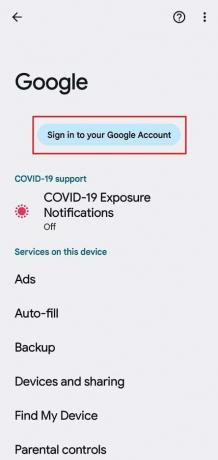
4. Introduzir o E-mail e Senha nos campos indicados para Entrar para sua conta.
5. Recupere seu conta do Google enviando o Código de verificação para o seu conta de e-mail.
Etapa II: instalar o aplicativo Google Authenticator e restaurar contas
1. Depois de entrar com sucesso, abra o Loja de aplicativos do Google aplicativo em seu telefone.
2. Instalar o Google Authenticator aplicativo.
3. Abra o Google Authenticator e toque em iniciar.
4. Como o aplicativo detectará a conta do Google adicionada recentemente, toque em Continuar como [nome da sua conta].
![Como o aplicativo detectará a conta do Google adicionada recentemente, toque em Continuar como [nome da sua conta]](/f/412c78f87bf2eb664004d9a1c6f20a8f.jpg)
É assim que você pode recuperar com êxito um aplicativo Google Authenticator excluído com suas contas.
Leia também: Como configurar o aplicativo de autenticação de dois fatores no Twitter
O que acontece se o Google Authenticator for excluído?
Se você excluir o aplicativo Google Authenticator, perder o acesso a contas que usam autenticação de dois fatores (2FA). Isso significa que você não poderá fazer login nessas contas até recuperar o acesso ao aplicativo Google Authenticator e às chaves geradas para elas contas autenticadas em dois fatores. Portanto, é o que acontece quando o aplicativo Google Authenticator é excluído.
Esperamos que você tenha achado esta informação útil e que tenha ajudado você a entender como recuperar um Google Authenticator excluído. Sinta-se à vontade para usar a seção de comentários para nos contatar com qualquer dúvida ou recomendação. Além disso, deixe-nos saber o que você gostaria de aprender a seguir!
Pete é redator sênior da TechCult. Pete ama todas as coisas de tecnologia e também é um ávido DIYer de coração. Ele tem uma década de experiência escrevendo instruções, recursos e guias de tecnologia na Internet.



